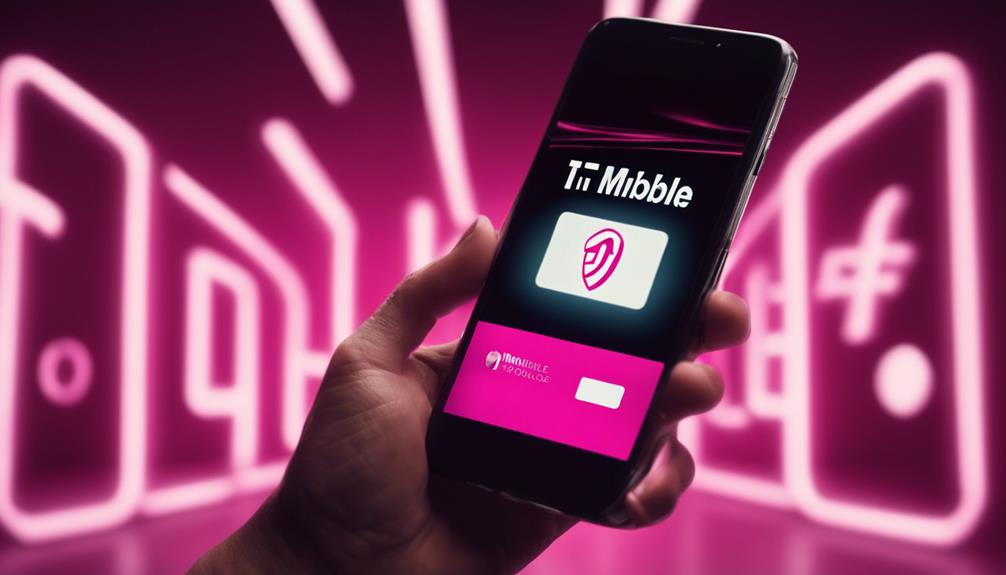Aby dostosować głośność na komputerze, zlokalizuj fizyczne kontrolki, takie jak przyciski lub pokrętła. Szukaj symboli, takich jak ikony głośnika lub znaki '+' i '-'. Naciśnij '+' aby zwiększyć głośność, '-' aby zmniejszyć. W systemie Windows użyj ikony głośności na pasku zadań lub skrótów klawiszowych, takich jak Windows + I. Użytkownicy Maca mogą uzyskać dostęp do Preferencji dźwięku w Preferencjach systemowych. W systemie Linux znajdziesz kontrolki głośności w zasobniku systemowym. Wykorzystaj kontrolki dźwięku w przeglądarce internetowej. Skróty klawiszowe, takie jak Fn + strzałka w górę, zwiększą głośność. Opanowanie tych sztuczek może znacząco poprawić Twoje wrażenia dźwiękowe. Zagłęb się dalej, aby otrzymać więcej wskazówek jak efektywnie dostosować głośność.
Podsumowanie kluczowych punktów
- Użyj fizycznych kontrol głośności na urządzeniu do ręcznych dostosowań.
- Otwórz ustawienia głośności za pomocą paska zadań lub preferencji systemowych.
- Skorzystaj z skrótów klawiszowych, takich jak Fn + Strzałka w górę, aby szybko dokonać zmian.
- Dostosuj głośność w odtwarzaczach multimedialnych za pomocą suwaków lub skrótów klawiszowych.
- Rozwiąż problemy z głośnością, sprawdzając ustawienia urządzenia i aktualizując sterowniki.
Korzystanie z fizycznych kontrolerów głośności
Podczas regulowania głośności na komputerze należy po prostu znaleźć fizyczne kontrolki głośności na urządzeniu. Te kontrolki zazwyczaj znajdują się z przodu, po bokach lub na górze komputera, w zależności od modelu. Szukaj przycisków lub pokręteł, które są przeznaczone do regulowania głośności. Mogą być oznaczone symbolami takimi jak ikony głośników lub znaki "+" i "-".
Aby zwiększyć głośność, naciśnij przycisk lub obróć pokrętło oznaczone znakiem '+' lub strzałką w górę. W przeciwnym razie, aby zmniejszyć głośność, użyj przycisku lub pokrętła z symbolem '-' lub strzałką skierowaną w dół. Dokonuj małych dostosowań, aby znaleźć odpowiedni poziom głośności dla swoich potrzeb. Pamiętaj, że zawsze dobrze jest zacząć od niższej głośności i stopniowo ją zwiększać, aby zapobiec nagłym głośnym dźwiękom.
Zapoznanie się z fizycznymi kontrolkami głośności na komputerze ułatwi regulowanie poziomów dźwięku szybkim i bezproblemowym zadaniem.
Dostosowywanie głośności w systemie operacyjnym Windows
Chcesz skorygować głośność na komputerze z systemem Windows efektywnie? Windows oferuje kilka szybkich sposobów kontrolowania głośności. Najprostszą metodą jest skorzystanie z ikony głośnika znajdującej się na pasku zadań. Wystarczy kliknąć na ikonę głośnika i przeciągnąć suwak w górę lub w dół, aby dostosować głośność do swoich preferencji.
Jeśli wolisz korzystać z skrótów klawiszowych, możesz nacisnąć klawisze zwiększania lub zmniejszania głośności na klawiaturze, aby zwiększyć lub zmniejszyć głośność. Aby natychmiast wyciszyć dźwięk, naciśnij klawisz wyciszenia. Kolejnym przydatnym skrótem jest naciśnięcie klawisza Windows + I, aby otworzyć menu Ustawienia, a następnie przejść do sekcji Dźwięk, aby dostosować głośność.
Dla bardziej precyzyjnej kontroli, kliknij prawym przyciskiem myszy na ikonę głośności na pasku zadań, wybierz opcję "Otwórz mikser głośności" i dostosuj poziomy głośności dla poszczególnych aplikacji. Dodatkowo, można uzyskać dostęp do ustawień dźwięku, klikając prawym przyciskiem myszy na ikonę głośnika i wybierając opcję "Dźwięki", aby dalej dostosować właściwości dźwięku. System Windows oferuje różne wygodne opcje do szybkiej i efektywnej regulacji głośności.
Zmiana ustawień głośności w systemie MacOS
Podczas dostosowywania ustawień głośności w MacOS, łatwo można uzyskać dostęp do Preferencji dźwięku, aby dopracować swoje wrażenia dźwiękowe.
Możesz również skorzystać z skrótu dostosowywania głośności do szybkich zmian, lub po prostu użyć suwaka głośności do bardziej precyzyjnej kontroli.
Upewnij się, że wykorzystujesz te opcje, aby dostosować ustawienia dźwięku do swoich preferencji.
Preferencje dźwięku w MacOS
Aby dostosować ustawienia głośności w systemie MacOS, przejdź do Preferencji systemowych dźwięku w menu Preferencje systemowe. Kliknij w logo Apple w lewym górnym rogu ekranu, wybierz opcję "Preferencje systemowe", a następnie kliknij w "Dźwięk".
W oknie Preferencji dźwięku możesz regulować głośność wyjściową przesuwając suwak w lewo lub w prawo. Dodatkowo, możesz wybrać różne urządzenia dźwiękowe do odtwarzania dźwięku oraz dostosować inne ustawienia audio, takie jak głośność wejściowa i efekty dźwiękowe.
System MacOS pozwala również na wyważenie lewego i prawego kanału audio, aby zapewnić spersonalizowane wrażenia związane z słuchaniem. Pamiętaj, aby przetestować zmiany głośności, odtwarzając dźwięk po dostosowaniu ustawień, aby potwierdzić osiągnięcie pożądanego poziomu.
Skrót klawiszowy do regulacji głośności
Dostęp do Preferencji dźwięku w systemie MacOS pozwala na szybsze dostosowanie ustawień głośności, ale jeśli szukasz szybszego sposobu zmiany głośności, skorzystanie z skrótów klawiszowych może być wygodną opcją.
Aby szybko dostosować głośność na swoim Macu, po prostu naciśnij klawisz "F11", aby ją zmniejszyć, lub klawisz "F12", aby ją zwiększyć. Jeśli chcesz natychmiastowo wyciszyć dźwięk, naciśnij klawisz "F10".
Te skróty klawiszowe zapewniają wygodny sposób kontrolowania głośności na Macu bez konieczności przemieszczania się po menu. Wprowadzenie tych skrótów do swojej rutyny może usprawnić proces dostosowywania poziomów głośności na Macu, oszczędzając ci czas i wysiłek.
Używając suwaka głośności
Spróbuj dostosować ustawienia głośności na swoim Macu, korzystając z wygodnej funkcji suwaka głośności w systemie MacOS. Aby znaleźć suwak głośności, szukaj ikony głośnika na pasku menu u góry ekranu. Kliknij na ikonę głośnika, a pojawi się suwak głośności.
Następnie możesz przeciągnąć suwak w lewo lub w prawo, aby zmniejszyć lub zwiększyć głośność. Alternatywnie możesz skorzystać z skrótu klawiszowego, naciskając klawisz F11, aby obniżyć głośność, lub klawisz F12, aby ją podnieść.
Ta szybka i łatwa metoda pozwala dostosować głośność do pożądanego poziomu w prosty sposób. Skorzystaj z tej przyjaznej dla użytkownika funkcji, aby efektywnie kontrolować dźwięk na swoim Macu.
Wykorzystanie kontroli głośności w systemie Linux
Możesz łatwo dostosować głośność w systemie Linux, korzystając z wbudowanych kontrol głośności. W Linuksie opcje kontroli głośności zazwyczaj znajdują się w zasobniku systemowym lub pasku menu, w zależności od środowiska pulpitu, którego używasz. Kliknij na ikonę głośnika, aby uzyskać dostęp do ustawień głośności.
Po kliknięciu na ikonę głośnika pojawi się suwak głośności, pozwalający zwiększać lub zmniejszać głośność przesuwając suwak w lewo lub w prawo. Niektóre dystrybucje Linuksa mogą również oferować dodatkowe ustawienia, takie jak opcje wyciszenia, regulacja balansu i wybór urządzenia dźwiękowego.
Jeśli wolisz korzystać z skrótów klawiszowych, wiele systemów Linux obsługuje kombinacje klawiszy do regulacji głośności. Popularne skróty obejmują użycie klawiszy funkcyjnych lub określonych kombinacji klawiszy ustawionych przez system lub użytkownika.
Dostosowywanie głośności w przeglądarkach internetowych
Aby dostosować głośność w przeglądarkach internetowych, znajdź kontrolki audio w odtwarzaczu lub interfejsie przeglądarki. Te kontrolki zazwyczaj są symbolizowane ikoną głośnika, która pozwala zwiększyć lub zmniejszyć głośność przesuwając suwak w lewo lub w prawo. Niektóre przeglądarki wyświetlają kontrolkę głośności bezpośrednio na karcie, z której pochodzi dźwięk, co ułatwia dostęp do niej. Dodatkowo, zazwyczaj możesz wyciszyć lub odciszyć dźwięk, klikając na ikonę głośnika lub wybierając opcję wyciszenia.
Jeśli napotkasz plik wideo lub audio osadzony na stronie internetowej, odtwarzacz multimedialny w przeglądarce będzie miał swoje własne kontrolki głośności. Możesz dostosować głośność bezpośrednio w odtwarzaczu, korzystając z dostarczonego suwaka głośności. Pamiętaj, że dostosowanie głośności w przeglądarce internetowej wpłynie na wszystkie dźwięki odtwarzane przez tę przeglądarkę, dlatego upewnij się, że ustawiasz ją na preferowany poziom, aby mieć przyjemne wrażenia z dźwięku.
Używanie skrótów klawiaturowych do regulacji głośności
Podczas regulowania głośności na komputerze wykorzystanie skrótów klawiszowych może być wygodnym i efektywnym sposobem kontrolowania dźwięku.
Kombinacje klawiszy skrótu pozwalają szybko wyciszyć i przywrócić dźwięk na urządzeniu lub łatwo dostosować poziom głośności.
Nauczenie się tych skrótów może zoptymalizować zadania zarządzania audio i poprawić ogólne wrażenia użytkownika.
Kombinacje klawiszy skrótu
Częste dostosowywanie głośności za pomocą skrótów klawiszowych może zwiększyć efektywność pracy na komputerze. Zamiast przeglądać menu, po prostu naciśnij kombinację klawiszy, aby szybko kontrolować głośność. Oto kilka wspólnych kombinacji klawiszy skrótu do dostosowywania głośności:
| Kombinacja klawiszy | Funkcjonalność |
|---|---|
| Fn + Strzałka w górę | Zwiększ głośność |
| Fn + Strzałka w dół | Zmniejsz głośność |
| Ctrl + Strzałka w górę | Zwiększ głośność |
| Ctrl + Strzałka w dół | Zmniejsz głośność |
| Ctrl + M | Wycisz |
Wycisz i odcisz
Płynne przechodzenie od regulowania głośności za pomocą skrótów klawiszowych, wyciszenia i ponownego włączenia dźwięku można również łatwo osiągnąć za pomocą określonych skrótów klawiaturowych na komputerze.
Aby wyciszyć dźwięk natychmiast, po prostu naciśnij klawisz wyciszenia na klawiaturze. Klawisz ten zazwyczaj jest oznaczony ikoną głośnika z linią przez środek. Jeśli chcesz odciszyć, po prostu ponownie naciśnij ten sam klawisz wyciszenia.
Alternatywnie, możesz użyć klawiszy regulacji głośności na klawiaturze, aby szybko dostosować poziom dźwięku. Powtarzane naciskanie klawisza zmniejszania głośności również może wyciszyć dźwięk.
Te skróty klawiszowe zapewniają wygodny sposób zarządzania dźwiękiem na komputerze bez konieczności nawigowania przez ustawienia czy menu.
Dostosowywanie poziomu głośności
Aby dostosować poziom głośności za pomocą skrótów klawiszowych, po prostu naciśnij określone klawisze na klawiaturze komputera. Większość komputerów ma dedykowane klawisze do sterowania głośnością. Zazwyczaj te klawisze mają ikony przedstawiające głośnik oraz strzałki w górę lub w dół.
Aby zwiększyć głośność, naciśnij klawisz ze strzałką w górę; aby ją zmniejszyć, naciśnij klawisz ze strzałką w dół. Niektóre klawiatury mają także klawisz wyciszenia reprezentowany przez głośnik z linią poprzez niego. Naciśnięcie tego klawisza natychmiast wyciszy lub przywróci dźwięk.
Te skróty klawiszowe oferują szybki i wygodny sposób dostosowania głośności bez konieczności poruszania się po ustawieniach czy menu. Opanowanie tych skrótów może poprawić Twoje doświadczenie dźwiękowe.
Zmiana głośności w odtwarzaczach multimedialnych
Podczas regulacji głośności w odtwarzaczach multimedialnych wystarczy znaleźć ikonę sterowania głośnością lub suwak w interfejsie. Ta ikona jest zazwyczaj reprezentowana przez symbol głośnika lub poziomą belkę, którą można przesunąć w górę lub w dół, aby dostosować poziom głośności.
Oto kilka wskazówek dotyczących skutecznej zmiany głośności:
- Użyj kursora myszy, aby kliknąć i przeciągnąć suwak głośności do pożądanego poziomu.
- Możesz także użyć strzałek w górę i w dół na klawiaturze, aby stopniowo zwiększać lub zmniejszać głośność.
- Niektóre odtwarzacze multimedialne pozwalają dostosować głośność, przewijając w górę lub w dół na kole myszy, gdy najedziesz nad sterowaniem głośnością.
Dostosowywanie głośności podczas połączeń wideo
Podczas prowadzenia rozmów wideo dostosowanie głośności może poprawić ogólne doświadczenie komunikacyjne. Istotne ustawienia głośności są kluczowe dla klarownych i efektywnych rozmów. Aby zagwarantować, że słyszysz drugą osobę dobrze i że ona również cię słyszy, dostosuj poziomy głośności odpowiednio.
Zacznij od znalezienia kontrolki głośności w interfejsie rozmowy wideo. Zazwyczaj te opcje znajdują się w pobliżu ustawień mikrofonu i kamery. Podczas rozmowy możesz być zmuszony do regulacji głośności w zależności od jakości dźwięku drugiej osoby lub obecności zakłóceń dźwiękowych w tle.
Krytyczne jest przetestowanie głośności przed rozmową, aby uniknąć zakłóceń w trakcie konwersacji. Dostosuj głośność do komfortowego poziomu, gdzie słyszysz drugą osobę wyraźnie, bez nadmiernego wysiłku. Podobnie, upewnij się, że głośność mikrofonu jest dostosowana tak, aby druga osoba mogła cię słyszeć bez trudności.
Rozwiązywanie problemów z głośnością
Jeśli napotkasz problemy z głośnością podczas rozmów wideo, rozważ sprawdzenie ustawień audio urządzenia w poszukiwaniu potencjalnych rozwiązań. Czasami proste dostosowania mogą rozwiązać problem bez większego kłopotu. Oto kilka kroków, które pomogą rozwiązać problemy z głośnością:
- Sprawdź Poziomy Głośności: Potwierdź, że głośność na urządzeniu i w aplikacji jest włączona i nie jest wyciszona. Czasami ten podstawowy krok może zostać pominięty, co powoduje problem.
- Uruchom Ponownie Urządzenie: Szybkie ponowne uruchomienie może często naprawić drobne usterki, które mogą wpływać na ustawienia audio. To proste działanie może odświeżyć system i potencjalnie rozwiązać problem z głośnością.
- Zaktualizuj Sterowniki: Upewnij się, że twoje sterowniki audio są aktualne. Przestarzałe sterowniki mogą czasami powodować problemy z dźwiękiem. Ich aktualizacja może poprawić wydajność dźwięku i rozwiązać problemy związane z głośnością.
Najczęściej zadawane pytania
Jak mogę ustawić różne poziomy głośności dla różnych aplikacji w systemie Windows?
Aby ustawić różne poziomy głośności dla różnych aplikacji w systemie Windows, dostosuj dźwięk każdego programu indywidualnie. Przejdź do Miksera głośności, klikając prawym przyciskiem myszy na ikonę dźwięku na pasku zadań. Stamtąd możesz kontrolować ustawienia głośności każdej aplikacji.
Czy w systemie macOS można dostosować ustawienia głośności dla poszczególnych wyjść audio?
Tak, w systemie macOS można dostosować ustawienia głośności dla poszczególnych wyjść dźwiękowych. Wystarczy przejść do Preferencji Systemowych, następnie dźwięku, a pod zakładką Wyjście można wybrać różne poziomy głośności dla każdego urządzenia wyjściowego.
Czy kontrolki głośności w systemie Linux mogą zostać dostosowane do pracy z konkretnym oprogramowaniem lub aplikacjami?
Aby dostosować kontrolę głośności dla konkretnego oprogramowania lub aplikacji w systemie Linux, możesz skorzystać z narzędzi takich jak PulseAudio Volume Control. Pozwala to na niezależną regulację poziomów głośności, poprawiając doświadczenie z spersonalizowanymi ustawieniami dźwięku.
Czy istnieją konkretne ustawienia głośności, które należy dostosować, aby uzyskać optymalną jakość dźwięku w przeglądarkach internetowych?
Aby osiągnąć idealną jakość dźwięku w przeglądarkach internetowych, dostosuj ustawienia głośności w oparciu o swoje preferencje i jakość głośników lub słuchawek. Przetestuj różne poziomy i znajdź to, co brzmi najlepiej dla Ciebie.
Co powinienem zrobić, jeśli głośność komputera nagle przestaje działać podczas rozmowy wideo?
Jeśli gwałtownie przestanie działać dźwięk w komputerze podczas rozmowy wideo, najpierw sprawdź, czy słuchawki są poprawnie podłączone. Zrestartuj rozmowę lub komputer. Zaktualizuj sterowniki dźwięku. Jeśli problemy będą się utrzymywać, skonsultuj się z pomocą techniczną w celu dalszej diagnostyki.